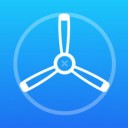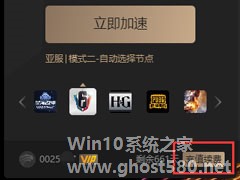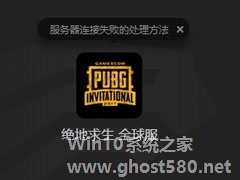-
酷跑加速器兑换码怎么用?酷跑加速器兑换码兑换教程
- 时间:2024-11-23 02:26:33
大家好,今天Win10系统之家小编给大家分享「酷跑加速器兑换码怎么用?酷跑加速器兑换码兑换教程」的知识,如果能碰巧解决你现在面临的问题,记得收藏本站或分享给你的好友们哟~,现在开始吧!
酷跑加速器兑换码怎么用?有些用户在酷跑加速器中领取完兑换码,却不知道要在哪里兑换天数,下面就给大家分享酷跑加速器兑换码兑换教程,一起来看看吧!
步骤
一、首先用户登录客户端,点击充值续费按钮。

二、点击充值续费之后,弹出充值页面,选择兑换码。

三、点击兑换码,输入您的兑换码,注意,兑换码不要含有空格。

四、输入兑换码后,点击立即领取,便会提示您已成功领取xx天。如下图:

五、完成以上步骤,信息若未同步,退出客户端重登即可。
以上就是我为大家分享的酷跑加速器兑换码怎么用?酷跑加速器兑换码兑换教程的全部内容了,更多软件教程可以关注系统之家~
以上就是关于「酷跑加速器兑换码怎么用?酷跑加速器兑换码兑换教程」的全部内容,本文讲解到这里啦,希望对大家有所帮助。如果你还想了解更多这方面的信息,记得收藏关注本站~
【文章★来♂自Win10系统之家,未经允许不得转载!】
相关文章
-
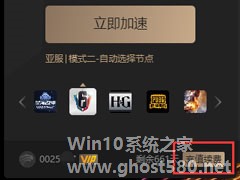
酷跑加速器兑换码怎么用?有些用户在酷跑加速器中领取完兑换码,却不知道要在哪里兑换天数,下面就给大家分享酷跑加速器兑换码兑换教程,一起来看看吧!
步骤
一、首先用户登录客户端,点击充值续费按钮。
二、点击充值续费之后,弹出充值页面,选择兑换码。
三、点击兑换码,输入您的兑换码,注意,兑换码不要含有空格。<imgsrc="http:/... -

酷跑网游加速器怎么安装并启动?现在大家在电脑上玩游戏的时候都喜欢用户加速器进加速,这样就会游戏玩起来会更加流畅,酷跑网游加速器就是一款挺好用的加速器,那么我们该怎么安装并启动酷跑网游加速器呢?下面就给大家分享酷跑网游加速器安装并启动教程。
步骤
1、进入酷跑网游加速器官网,点击立即下载。
2、下载完成后,双击下载的文件,进行安装。安装过程中,直接点... -
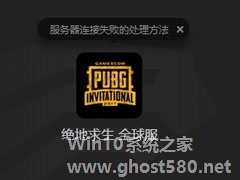
酷跑加速器是一款很好用的网游加速软件,在玩游戏的过程中能提升我们的游戏体验感,那你知道酷跑加速器怎么切换节点的吗?接下来我们就一起往下看看酷跑加速器切换节点的方法吧。
方法步骤
1、点击如下框选处
2、在随后出现的图片中,勾选你想要体验的服务器(例如:韩服)

酷跑加速器怎么修改路径和切换节点?酷跑加速器修改路径以及切换节点的方法
酷跑加速器怎么修改路径和切换节点?我们在使用加速器加速游戏的时候,都要先选择游戏路径和加速节点,在进去玩游戏,那么如果我们想要修改路径和切换节点的话,要怎么进行操作呢?下面就给大家分享酷跑加速器修改路径以及切换节点的方法。
方法
1.首先我们打开酷跑加速器在下图中选择将要体验的游戏。
2.其次将鼠标移动至下图中框选处,进入路径选择页面,可以通过手动...
- 软件教程
-
-
操作系统排行榜
更多>> -
- Ghost Win8.1 64位 老机精简专业版 V2023.02
- 【老机专用】Ghost Win8 32位 免费精简版 V2022.01
- 【致敬经典】Ghost Windows8 64位 免激活正式版 V2021.08
- 微软Windows8.1 32位专业版免激活 V2023.05
- Windows11 22H2 (22621.1778) X64 游戏美化版 V2023.06
- Windows11 22H2 (22621.1778) X64 专业精简版 V2023.06
- 笔记本专用 Ghost Win10 64位 专业激活版(适用各种品牌) V2022.08
- GHOST WIN8 X86 稳定专业版(免激活)V2022.07
- Windows8.1 64位 免费激活镜像文件 V2022.07
- Windows 8.1 64位 极速纯净版系统 V2022
-
软件教程排行榜
更多>> -
- Edge浏览器如何安装Flash?Edge浏览器安装Flash插件教程
- Excel如何锁定单元格不被修改?Excel锁定单元格的方法
- Epic游戏时如何打开自带帧数显示?Epic设置帧数显示的方法
- 谷歌浏览器如何提高文件下载速度?谷歌浏览器提高下载速度的方法
- 谷歌浏览器提示无法启动更新检查怎么办?谷歌浏览器无法启动更新检查的解决方法
- 360极速浏览器如何提高下载速度?360极速浏览器提高下载速度的方法
- Excel表格怎么换行?Excel单元格内换行的方法
- Excel表格斜线一分为二怎么弄?Excel表格斜线一分为二的方法
- Excel函数公式大全是什么?Excel函数公式大全介绍
- 雷电模拟器储存空间不足怎么办?雷电模拟器储存空间不足的解决方法
- 热门标签
-